Egy magyarországi vállalat hálózatának tervezésével bízták meg. A cég két épületben rendelkezik irodákkal, és egy üzlete is van. Az üzletben csak vezeték nélküli hozzáférést kell biztosítani. Feladata, hogy a megadott tervek alapján szimulációs programmal elkészítse a vállalat teszthálózatát. Munkáját nhalo néven mentse az Ön által használt szimulációs program alapértelmezett formátumában!
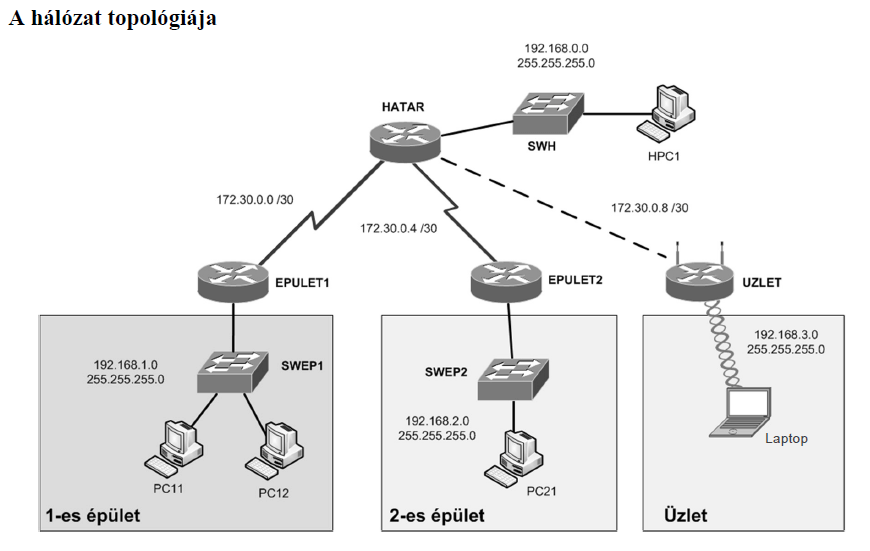
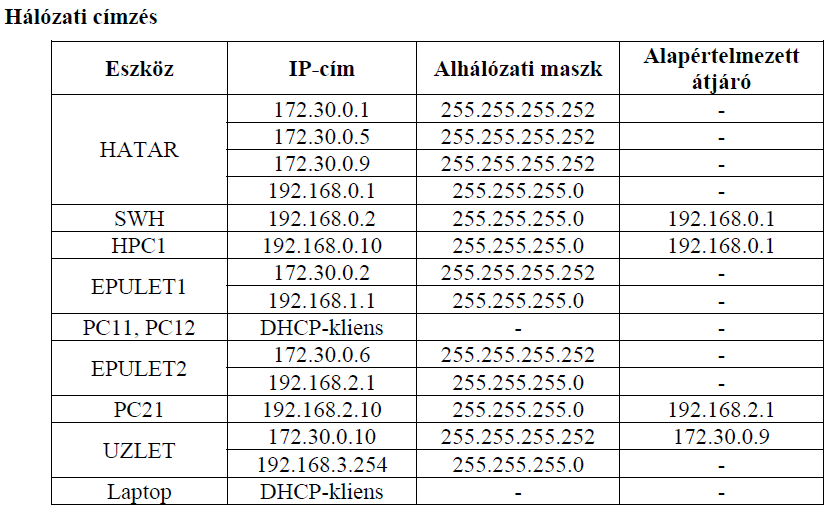
1. A szimulációs programban válassza ki a feladat megoldásához szükséges eszközöket a következő információk alapján:
a. A forgalomirányítók rendelkezzenek minimum két Ethernet interfésszel, amelyek legalább 100 Mb/s sebességűek, valamint két szinkron soros interfésszel!
b. A kapcsolók legalább 8 portosak legyenek!
c. A vezeték nélküli hálózatot az üzletben egy vezeték nélküli forgalomirányító (SOHO forgalomirányító) biztosítsa!
2. A kiválasztott eszközöket kösse össze a topológiai ábrának megfelelően!
3. A hálózati eszközökön (kapcsolók, forgalomirányítók) a konfigurációban megjelenő eszköznév a topológiai ábrának megfelelő név legyen (kivéve a vezeték nélküli forgalomirányítón)!
4. Állítsa be a forgalomirányítók és a kapcsolók, illetve az UZLET vezeték nélküli forgalomirányító IP-címeit a táblázatnak és a topológiai ábrának megfelelően!
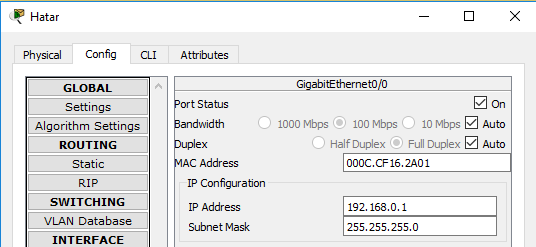
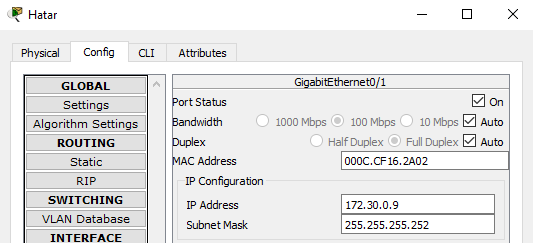
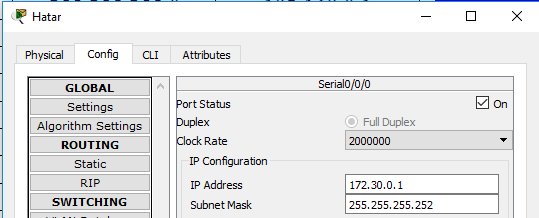
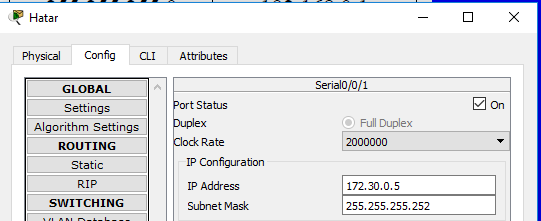
Swh Switch
interface Vlan1
ip address 192.168.0.2 255.255.255.0
no shutdown
exit
ip default-gateway 192.168.0.1
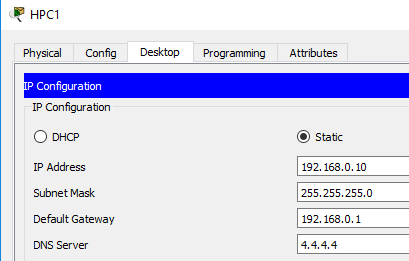
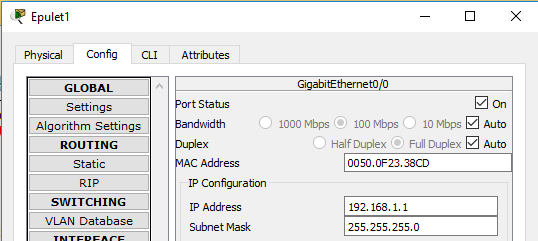
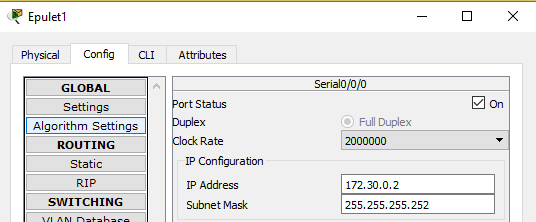
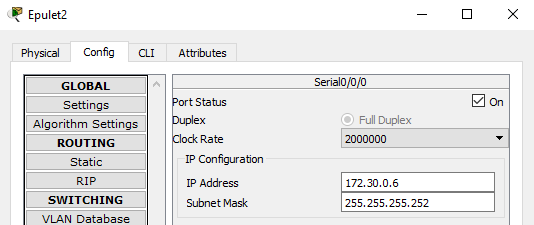
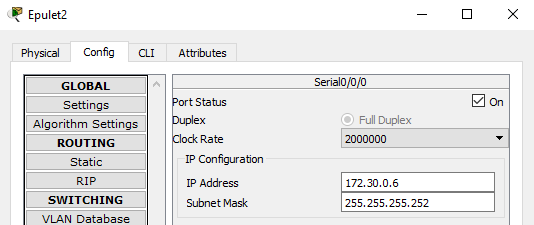
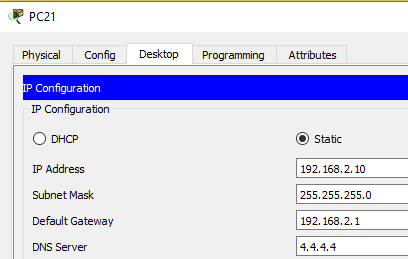
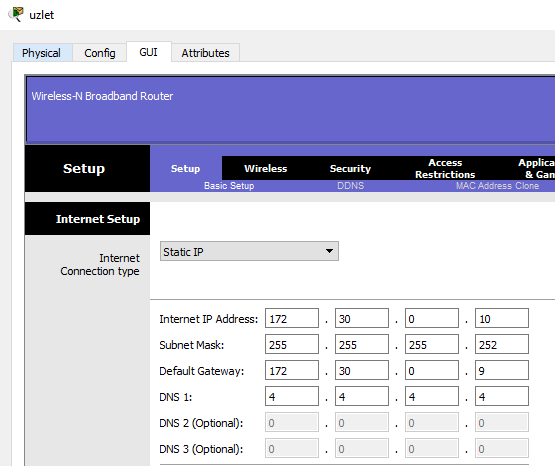
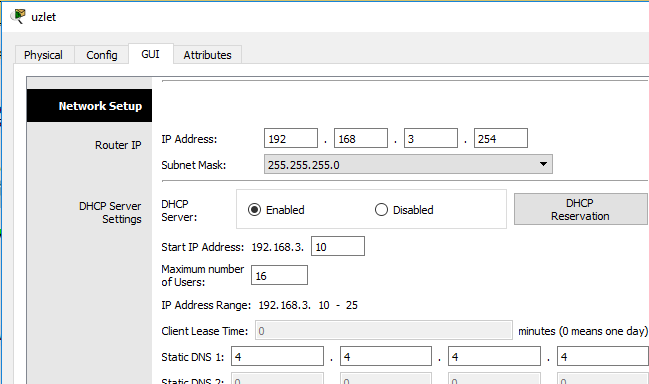
5. A HATAR forgalomirányítónál és az SWH kapcsolónál biztosítani kell a távoli – telnet protokollon keresztüli – elérést. A távoli eléréshez használt jelszó Hal-0vty legyen!
6. A HATAR forgalomirányítónál és az SWH kapcsolónál a privilegizált módot védő jelszó a Hal-0ena legyen!
hostname Hatar
enable password Hal-0ena
line vty 0 4
password Hal-0vty
login
hostname Swh
enable password Hal-0ena
line vty 0 15
password Hal-0vty
login
7. Állítsa be a PC21 és a HPC1 számára az IP konfigurációt a táblázat alapján! A DNS szerver címe 4.4.4.4 legyen!
8. Az 1-es épületben a 192.168.1.0 hálózatban az EPULET1 forgalomirányító DHCP szerverfunkciókat lát el. A DHCP szervernél a következő beállításokat kell elvégeznie:
a. Az első 99 címet ne ossza ki a kliensek számára!
b. A DNS szerver címe: 4.4.4.4 legyen!
hostname Epulet1
ip dhcp excluded-address 192.168.1.1 192.168.1.99
ip dhcp pool lan1
network 192.168.1.0 255.255.255.0
default-router 192.168.1.1
dns-server 4.4.4.4
9. Állítsa be a PC11 és a PC12 számítógép számára, hogy IP-címét automatikusan kapja a DHCP szervertől!
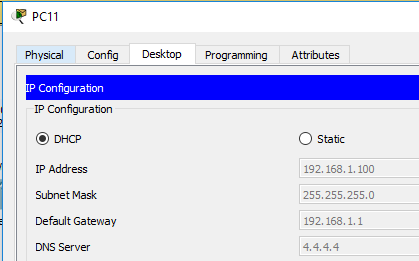
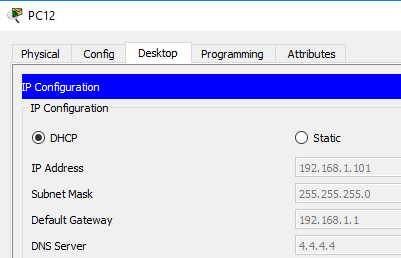
10. A cégnél dinamikus forgalomirányítást kívánnak alkalmazni. Állítsa be a RIP forgalomirányító protokoll 2-es verzióját a forgalomirányítókon!
hostname Epulet1
router rip
version 2
passive-interface GigabitEthernet0/0
network 172.30.0.0
network 192.168.1.0
hostname Epulet1
router rip
version 2
passive-interface GigabitEthernet0/0
network 172.30.0.0
network 192.168.2.0
hostname Hatar
router rip
version 2
passive-interface GigabitEthernet0/0
passive-interface GigabitEthernet0/1
network 172.30.0.0
network 192.168.0.0
11. Az UZLET vezeték nélküli forgalomirányító esetén a következő általános beállításokat kell elvégeznie: a. A belső hálózatban a forgalomirányító DHCP szerver funkciókat lát el. Állítsa be úgy a DHCP szolgáltatást, hogy a 192.168.3.10-es IP-címtől a 192.168.3.25-ös IP-címig osszon IP-címet a forgalomirányító! A DNS szerver címe 4.4.4.4 legyen!
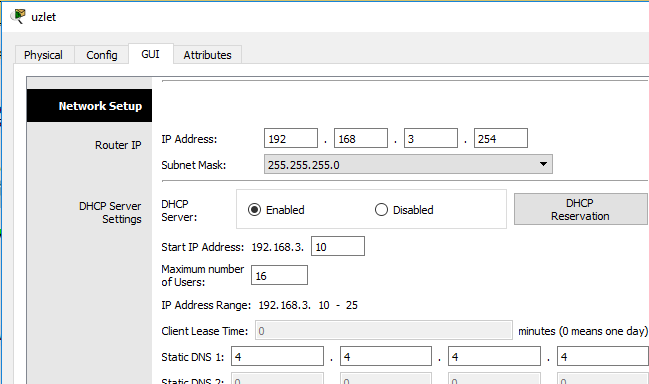
12. Az UZLET vezeték nélküli forgalomirányítón vezeték nélküli hozzáférést is biztosítanak. Állítsa be a vezeték nélküli hálózatot a következőképpen!
a. Az SSID nhalowifi legyen!
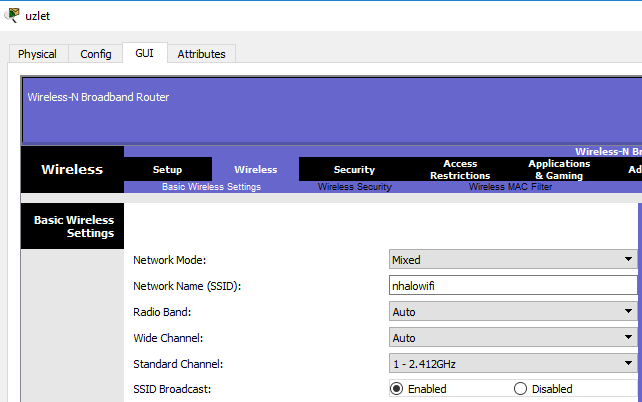
b. A hitelesítés WPA2/PSK, a titkosítás AES segítségével történjen! A kulcs nvezhal0 legyen!
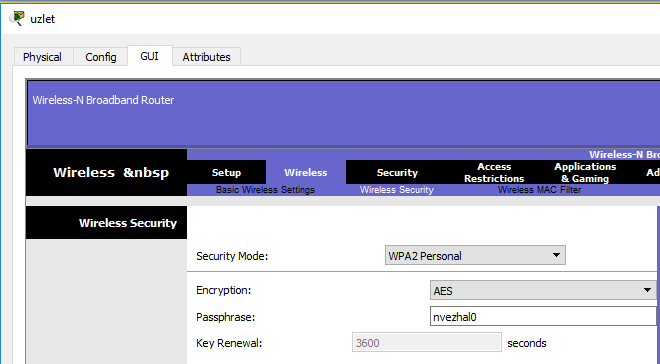
13. Csatlakoztassa a Laptop klienst a vezeték nélküli hálózathoz, és állítsa be, hogy IP-címét automatikusan kapja az UZLET DHCP szervertől!
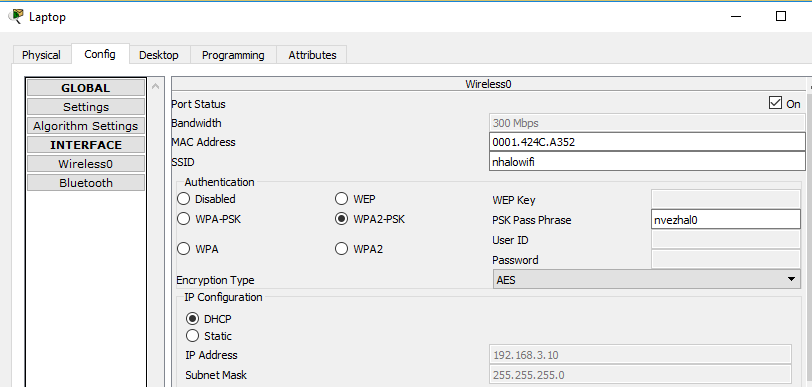
14. Minden hálózati eszközön mentse el a konfigurációt, hogy azok újraindításuk után is megőrizzék a beállításokat!
copy running-config startup-config